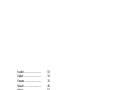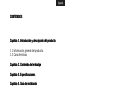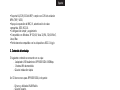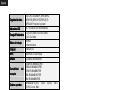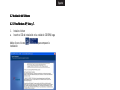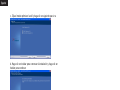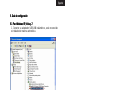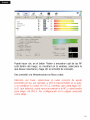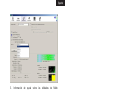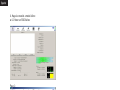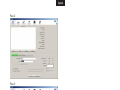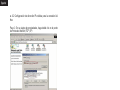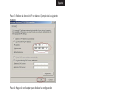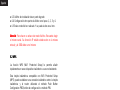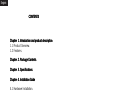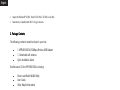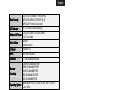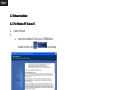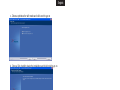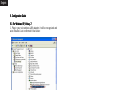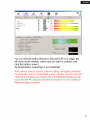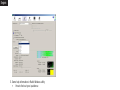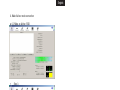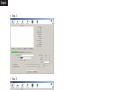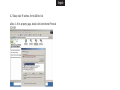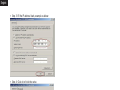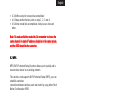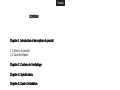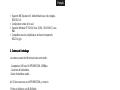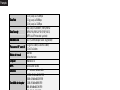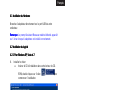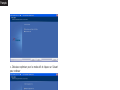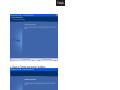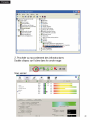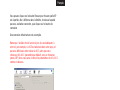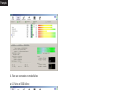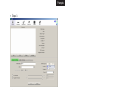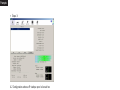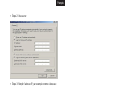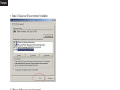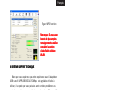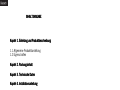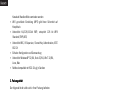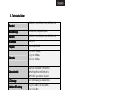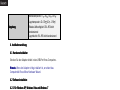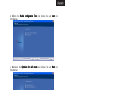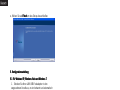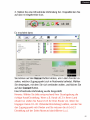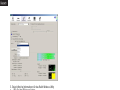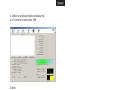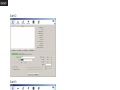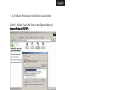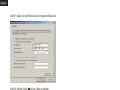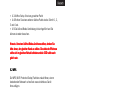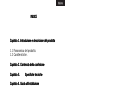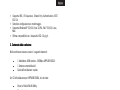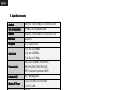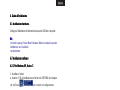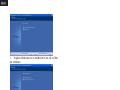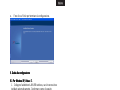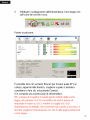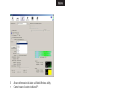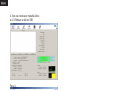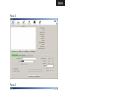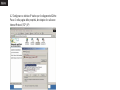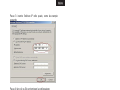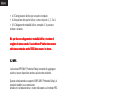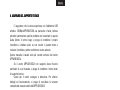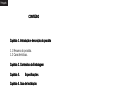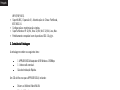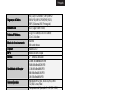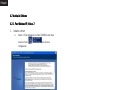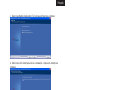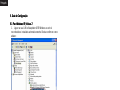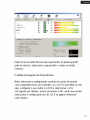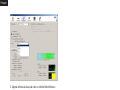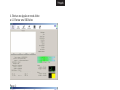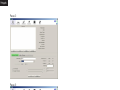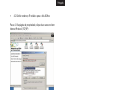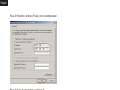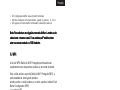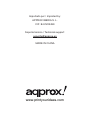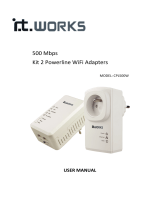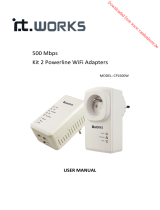aqprox! APPUSB150DA Manuel utilisateur
- Catégorie
- Cartes réseau
- Taper
- Manuel utilisateur
Ce manuel convient également à
La page est en cours de chargement...
La page est en cours de chargement...
La page est en cours de chargement...
La page est en cours de chargement...
La page est en cours de chargement...
La page est en cours de chargement...
La page est en cours de chargement...
La page est en cours de chargement...
La page est en cours de chargement...
La page est en cours de chargement...
La page est en cours de chargement...
La page est en cours de chargement...
La page est en cours de chargement...
La page est en cours de chargement...
La page est en cours de chargement...
La page est en cours de chargement...
La page est en cours de chargement...
La page est en cours de chargement...
La page est en cours de chargement...
La page est en cours de chargement...
La page est en cours de chargement...
La page est en cours de chargement...
La page est en cours de chargement...
La page est en cours de chargement...
La page est en cours de chargement...
La page est en cours de chargement...
La page est en cours de chargement...
La page est en cours de chargement...
La page est en cours de chargement...
La page est en cours de chargement...
La page est en cours de chargement...
La page est en cours de chargement...

33
CONTENU
C
ONTENUCONTENU
CONTENU
Chapitre 1. Introduction et description du produit
Chapitre 1. Introduction et description du produitChapitre 1. Introduction et description du produit
Chapitre 1. Introduction et description du produit
1.1 Aperçu du produit.
1.2 Caractéristiques.
Chapitre 2. Contenu de
Chapitre 2. Contenu deChapitre 2. Contenu de
Chapitre 2. Contenu de l´emballage
l´emballage l´emballage
l´emballage
Chapitre 3. Spécifications
Chapitre 3. SpécificationsChapitre 3. Spécifications
Chapitre 3. Spécifications
Chapitre 4. Guide d´installation
Chapitre 4. Guide d´installation Chapitre 4. Guide d´installation
Chapitre 4. Guide d´installation
4.1 Installation du hardware
4.2 Installation du logiciel.
4.2.1 Pour Windows XP, Windows Vista, Windows 7.
Chapitre 5. Guide de configuration
Chapitre 5. Guide de configuration Chapitre 5. Guide de configuration
Chapitre 5. Guide de configuration
5.1 Pour Windows XP, Windows Vista, Windows 7.
5.2 WPS.
Chapitre 6. Obtenir support technique
Chapitre 6. Obtenir support techniqueChapitre 6. Obtenir support technique
Chapitre 6. Obtenir support technique

34
1. Introduction et description du produit
1. Introduction et description du produit1. Introduction et description du produit
1. Introduction et description du produit
Merci d´avoir choisi l´adaptateur USB sans fil APPUSB150DA
APPUSB150DA APPUSB150DA
APPUSB150DA
150Mbps
150Mbps 150Mbps
150Mbps
1.5
1.51.5
1.5 Aperçu du produit
Aperçu du produitAperçu du produit
Aperçu du produit
APPUSB150DA est conçu pour fournir une haute vitesse et
des performances inégalées sans fil pour votre ordinateur. Avec
une connexion sans fil plus rapide, vous pouvez obtenir une
meilleure expérience d´Internet, tels que le téléchargement, jeux,
vidéo en continu et ainsi de suite.
Utilisez la technologie la plus avancée de réseau sans fil
IEEE802.11n standard. Lorsque 802.11n sont dans les deux
extrémités de connexion, la technologie MIMO utilise deux fois la
bande de longueur d'ondes radio pour augmenter trois fois la
vitesse de transmission. APPUSB150DA prend en charge WPS, qui
peut vous aider à créer une connexion sans fil avec l'installation de
sécurité sans effort, pour empêcher toute intrusion et protéger
que vos informations personnelles ne soient exposées. C'est une
solution parfaite pour les petits bureaux et les besoins à la maison.
1.6
1.61.6
1.6
Caractéristiques
C
aractéristiquesCaractéristiques
Caractéristiques
•
Conforme à la norme IEEE 802.11n (Draft 2.0), IEEE 802.11g,
IEEE 802.11b.
•
Fournit une interface USB 2.0.
•
Taux de transmission sans fil 150Mbps.
•
Fournit deux modes de fonctionnement: Infrastructure et Ad-
Hoc.
•
Adopte la technologie CCA qui permet d'éviter des conflits de
canaux en utilisant automatiquement sa fonction de sélection de
canal.
•
Wi-Fi protégé de sécurité (WPS), définissez votre sécurité à une
poussée de un bouton.
•
Supporte le WEP 64/128/152 bits, 128 bits conforme à la
norme WPA (TKIP / AES).

35
•
S
upporte MIC Expansion IV, Authentification par clé partagée,
IEEE 802.1X.
•
Configuration simple et le suivi.
•
Supporte Windows XP 32/64, Vista 32/64, 32/64 Win7, Linux,
Mac.
•
Compatible avec les périphériques de façon transparente
802.11b/g/n.
2. Contenu de l´emballage
2. Contenu de l´emballage2. Contenu de l´emballage
2. Contenu de l´emballage
Le contenu suivant doit être trouvé dans votre boîte:
- 1 adaptateur USB sans fil APPUSB150DA 150Mbps
- 1 antenne wifi détachable.
- Guide d'installation rapide.
Un CD de ressources pour APPUSB150DA, y compris:
-
P
ilotes et utilitaires sur WLAN Ralink.
- Guide d'utilisateur -.
- Autres informations utiles
Remarque:
Remarque: Remarque:
Remarque: Assurez-vous que l'emballage contient les éléments
mentionnés. Si l'un des éléments énumérés sont endommagés ou
manquants, s'il vous plaît contact avec votre distributeur.
3. Spécifications
3. Spécifications3. Spécifications
3. Spécifications
Standard
StandardStandard
Standard
IEEE802.11N, IEEE802.11G,
IEEE802.11B
Type de Modulation
Type de Modulation Type de Modulation
Type de Modulation
OFDM/CCK/16-QAM/64-QAM
Standard
StandardStandard
Standard
IEEE802.11N, IEEE802.11G,
IEEE802.11B
Interface
InterfaceInterface
Interface
USB v2.0
Fréquence
FréquenceFréquence
Fréquence
2.4~2.4835 GHZ

36
Data Rat
Data RatData Rat
Data Rate
ee
e
11n: jusqu´a 150Mbps
11g: jusqu´a54Mbps
11b: jusqu´a 11Mbps
Data Security
Data SecurityData Security
Data Security
64/128/152bitWEP, WPA/WPA2
WPA-PSK/WPA2-PSK (TKIP/AES)
WPS (wi-fi Protected system)
Indicateur LED
Indicateur LEDIndicateur LED
Indicateur LED
ACT (Communiquer avec clignotant)
Puissance
PuissancePuissance
Puissance
RF
RFRF
RF
sans fil
sans filsans fil
sans fil
11g:15µ1dbm;11b:18µ1dbm;
11n:13µ1dbm
Mode de travail
Mode de travailMode de travail
Mode de travail
Ad-Hoc
Infrastructure
Chipset
Chipset Chipset
Chipset
Ralink3070
WPS
WPSWPS
WPS
Un bouton tactile
Antenne
Antenne Antenne
Antenne
1 * antenne détachable
Sensibilité du récepteur
Sensibilité du récepteurSensibilité du récepteur
Sensibilité du récepteur
135M: -65 dBm@10% PER
54M: -68 dBm@10% PER
11M: -85 dBm@8% PER
6M: -88 dBm@10% PER
1M: -90 dBm@8% PER
Système d´exploitation
Système d´exploitationSystème d´exploitation
Système d´exploitation
WindowsXP32/64, Vista 32/64, Win7
32/64, Linux, Mac
Environnement
EnvironnementEnvironnement
Environnement
Température d´opération: 0 ~40
(32 ~104 )
Température de stockage: -40~70 (-
40 ~158 )
Humidité relative: 10%~90% sans condensation
Humidité de Stockage: 5%~95% sans
condensation
4. Guide d´installation
4. Guide d´installation4. Guide d´installation
4. Guide d´installation

37
4.1 Installation du Hardware
4.1
Installation du Hardware4.1 Installation du Hardware
4.1 Installation du Hardware
Branchez l'adaptateur directement sur le port USB de votre
ordinateur.
Remarque:
Remarque: Remarque:
Remarque: Le prompt Assistant Nouveau matériel détecté apparaît
sur l´écran lorsque l'adaptateur est installé correctement.
4.2 Installation du logiciel
4
.2
Installation du logiciel4.2 Installation du logiciel
4.2 Installation du logiciel
4.2.1 Pour Windows XP, Vista et 7.
4.2.1 Pour Windows XP, Vista et 7.4.2.1 Pour Windows XP, Vista et 7.
4.2.1 Pour Windows XP, Vista et 7.
6. Installer le driver
a. I
nsérez le CD d'installation dans votre lecteur de CD-
ROM, double cliquez sur l'icône pour
commencer l´installation.
b. Choisissez la configuration Ralink Tool et cliquez sur Suivant
pour continuer.

38
c. Choisissez optimiser pour le mode wifi et cliquez sur Suivant
pour continuer
d. Choisissez Cliquez sur Installer pour commencer l'installation et
cliquez sur Installer pour continuer l´installation.

39
e. Cliquez sur Terminer pour terminer l'installation
5. Guide de Configuration
5. Guide de Configuration5. Guide de Configuration
5. Guide de Configuration
5.1 Pour Windows XP, Vista y 7.
5.1 Pour Windows XP, Vista y 7.5.1 Pour Windows XP, Vista y 7.
5.1 Pour Windows XP, Vista y 7.
1. Branchez votre adaptateur LAN sans fil USB, il sera reconnu et
installé automatiquement. Il sera confirmer comme ci-dessous:
La page est en cours de chargement...

41
Vous pouvez cliquez sur le bouton Rescan pour trouver quelle AP
est
à portée, elle s'affichera dans la fenêtre, choisissez laquelle
que vous souhaitez connecter, puis cliquez sur le bouton de
connexion
Une connexion infrastructure est accomplie.
Remarque : Veuillez choisir la mise à jour du canal
a
déquate à
votre loi, par exemple, si ch13 est autorisée dans votre pays, et
que vous définissez votre routeur à ch13, alors que vous
choisissez ch1-ch11 (paramètre par défaut), vous ne trouverez
jamais l'AP, donc vous aurez à choisir les paramètres de ch1-ch13
comme ci-dessous.
3. Certaines informations d'aide dans Ralink Wireless utilité
• Comment trouver votre adresse IP:

42
4. Faire une connexion en mode Ad-hoc
● 4.1 Faire un SSID Ad-hoc

43
• É
tape 1:
• Étape 2:

44
• Étape 3:
4.2 Configuration adresse IP statique pour le lien ad hoc
●Étape 1: Dans sa page de propriétés, double cliquez sur
l'élément Protocole Internet (TCP / IP)

45
• É
tape 2: Vous aurez
• Étape 3: Remplir l'adresse IP, par exemple comme ci-dessous:

46
• Étape 4: Cliquez sur OK pour terminer l'installation
4.3 Mise en Ad-Hoc pour un point accompli
4.4 Configuration d'un autre point dÊAd-hoc que l'étape 1, 2, 3 et
4.5 Lien mode Ad-hoc accompli. Vous pouvez visiter les uns les
autres.
R
RR
Remarque: Pour faire un lien en mode Ad-Hoc. Ne pas oublier de
choisir le même canal. Son adresse IP statique doit être dans le
même netsub et le SSID doit être le même aussi.
5.2 WPS
5.2 WPS5.2 WPS
5.2 WPS
WPS (Wi-Fi Protected Setup) est une fonction vous permet
d'ajouter rapidement un nouveau dispositif sans fil à un réseau
existant. Cette carte supporte un Wi-Fi Protected Setup (WPS),
vous pouvez établir une connexion sans fil entre la carte sans fil et
le routeur à l'aide de la méthode du Push Button Configuration
(PBC) ou la méthode PIN.

47
F
igure WPS fonction
Remarque:
Remarque: Remarque:
Remarque: Si
SiSi
Si
vous avez
vous avez vous avez
vous avez
besoin
besoinbesoin
besoin
de plus amples
de plus amples de plus amples
de plus amples
renseignements
renseignementsrenseignements
renseignements
veuillez
veuillezveuillez
veuillez
consulter
consulterconsulter
consulter
la section
la section la section
la section
d'aide
d'aided'aide
d'aide
Ralink
RalinkRalink
Ralink
utilitaire
utilitaireutilitaire
utilitaire
WLAN
WLANWLAN
WLAN
.
6 O
BTENIR SUPPORT TECHNIQUE
6 OBTENIR SUPPORT TECHNIQUE6 OBTENIR SUPPORT TECHNIQUE
6 OBTENIR SUPPORT TECHNIQUE
Bien que nous espérons que votre expérience avec lÊadaptateur
USB sans fil APPUSB150DA 150Mbps est agréable et facile à
utiliser, il se peut que vous puissiez avoir certains problèmes ou
avoir des questions que ce guide n'a pas répondues. S'il vous plaît
contactez votre revendeur et demander de l'aide tout d'abord,
dans le cas qu´il ne pourrait pas résoudre votre problème, s'il vous
plaît contacté nous. Ce manuel est basé sur la dernière version de
notre APPUSB150DA.
Si votre APPUSB150DA.3 ne supporte pas certaines fonctions
spéciales montrées dans le manuel, s'il vous plaît contacter notre
équipe de support technique.
Merci pour votre soutien et votre attention, pour de l´information
supplémentaire sur ce produit, veuillez consulter le manuel
utilisateur en version complète de notre APPUSB150DA sur notre
site Web
http://www.approx.es/index.php?modo=catalogo&m=87&idcat=69
La page est en cours de chargement...
La page est en cours de chargement...
La page est en cours de chargement...
La page est en cours de chargement...
La page est en cours de chargement...
La page est en cours de chargement...
La page est en cours de chargement...
La page est en cours de chargement...
La page est en cours de chargement...
La page est en cours de chargement...
La page est en cours de chargement...
La page est en cours de chargement...
La page est en cours de chargement...
La page est en cours de chargement...
La page est en cours de chargement...
La page est en cours de chargement...
La page est en cours de chargement...
La page est en cours de chargement...
La page est en cours de chargement...
La page est en cours de chargement...
La page est en cours de chargement...
La page est en cours de chargement...
La page est en cours de chargement...
La page est en cours de chargement...
La page est en cours de chargement...
La page est en cours de chargement...
La page est en cours de chargement...
La page est en cours de chargement...
La page est en cours de chargement...
La page est en cours de chargement...
La page est en cours de chargement...
La page est en cours de chargement...
La page est en cours de chargement...
La page est en cours de chargement...
La page est en cours de chargement...
La page est en cours de chargement...
La page est en cours de chargement...
La page est en cours de chargement...
La page est en cours de chargement...
La page est en cours de chargement...
La page est en cours de chargement...
La page est en cours de chargement...
La page est en cours de chargement...
La page est en cours de chargement...
La page est en cours de chargement...
La page est en cours de chargement...
-
 1
1
-
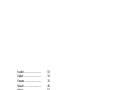 2
2
-
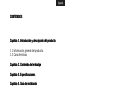 3
3
-
 4
4
-
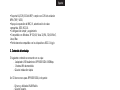 5
5
-
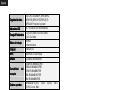 6
6
-
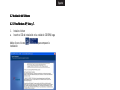 7
7
-
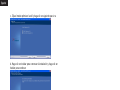 8
8
-
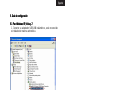 9
9
-
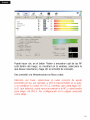 10
10
-
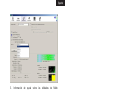 11
11
-
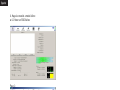 12
12
-
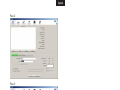 13
13
-
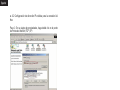 14
14
-
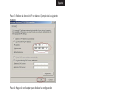 15
15
-
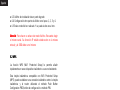 16
16
-
 17
17
-
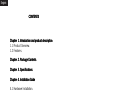 18
18
-
 19
19
-
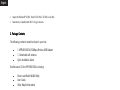 20
20
-
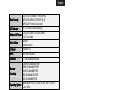 21
21
-
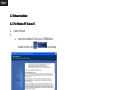 22
22
-
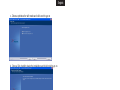 23
23
-
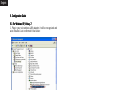 24
24
-
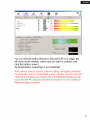 25
25
-
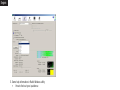 26
26
-
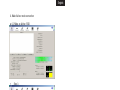 27
27
-
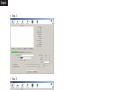 28
28
-
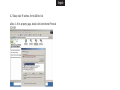 29
29
-
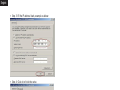 30
30
-
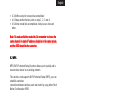 31
31
-
 32
32
-
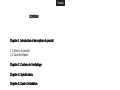 33
33
-
 34
34
-
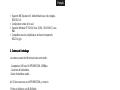 35
35
-
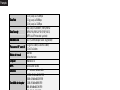 36
36
-
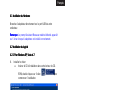 37
37
-
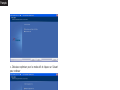 38
38
-
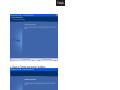 39
39
-
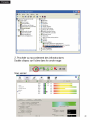 40
40
-
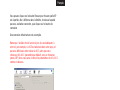 41
41
-
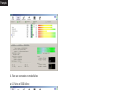 42
42
-
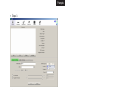 43
43
-
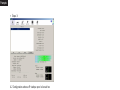 44
44
-
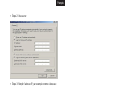 45
45
-
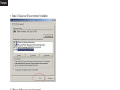 46
46
-
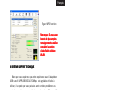 47
47
-
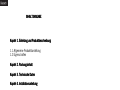 48
48
-
 49
49
-
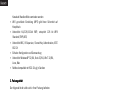 50
50
-
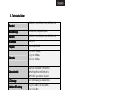 51
51
-
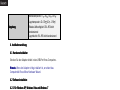 52
52
-
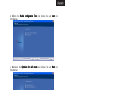 53
53
-
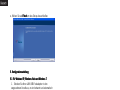 54
54
-
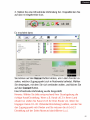 55
55
-
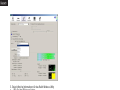 56
56
-
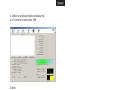 57
57
-
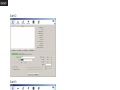 58
58
-
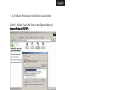 59
59
-
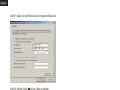 60
60
-
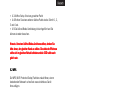 61
61
-
 62
62
-
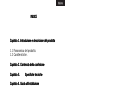 63
63
-
 64
64
-
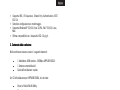 65
65
-
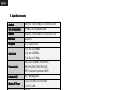 66
66
-
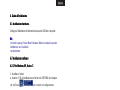 67
67
-
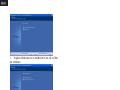 68
68
-
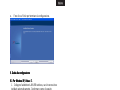 69
69
-
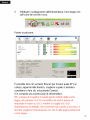 70
70
-
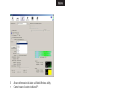 71
71
-
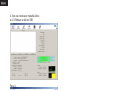 72
72
-
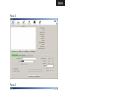 73
73
-
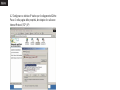 74
74
-
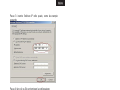 75
75
-
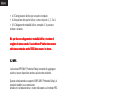 76
76
-
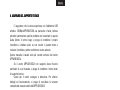 77
77
-
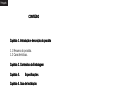 78
78
-
 79
79
-
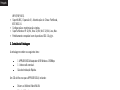 80
80
-
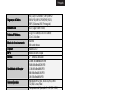 81
81
-
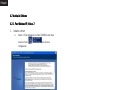 82
82
-
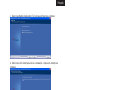 83
83
-
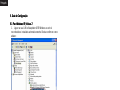 84
84
-
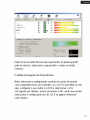 85
85
-
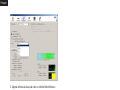 86
86
-
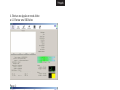 87
87
-
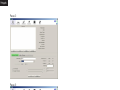 88
88
-
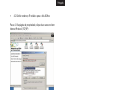 89
89
-
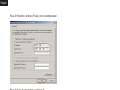 90
90
-
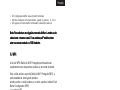 91
91
-
 92
92
-
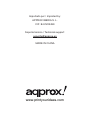 93
93
aqprox! APPUSB150DA Manuel utilisateur
- Catégorie
- Cartes réseau
- Taper
- Manuel utilisateur
- Ce manuel convient également à
dans d''autres langues
- italiano: aqprox! APPUSB150DA Manuale utente
- English: aqprox! APPUSB150DA User manual
- español: aqprox! APPUSB150DA Manual de usuario
- Deutsch: aqprox! APPUSB150DA Benutzerhandbuch
- português: aqprox! APPUSB150DA Manual do usuário
Documents connexes
Autres documents
-
Packard Bell Studio HD Manuel utilisateur
-
König CMP-WNUSB12 spécification
-
Approx APPUSB300 Mode d'emploi
-
Panasonic DYWL10 Manuel utilisateur
-
ICIDU NI-707523 Fiche technique
-
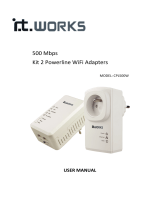 IT Works 500MBPS X2 WIFI/2XRJ45 Le manuel du propriétaire
IT Works 500MBPS X2 WIFI/2XRJ45 Le manuel du propriétaire
-
Atlantis A02-PCI-W54M Manuel utilisateur
-
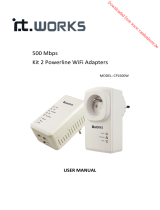 IT Works 500MBPS X2 WIFI/2XRJ45 Le manuel du propriétaire
IT Works 500MBPS X2 WIFI/2XRJ45 Le manuel du propriétaire
-
ICIDU NI-707518 Fiche technique
-
ICIDU NI-707522 Fiche technique